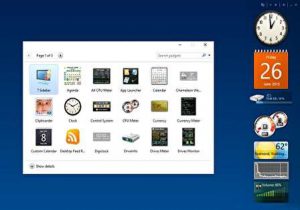یکی از بدترین ویژگیهای ویندوز ۱۰، آپدیت خودکار و اجباری سیستم قبل از هربار خاموش شدن رایانه است. سیستم برای آپدیت نیاز به اتصال اینترنت دارد و در صورتی که سرعت اینترنت پایین باشد، ممکن است این عملیات ساعتها طول بکشد! در این مقاله، راهکارهایی برای غیرفعال کردن آپدیت ویندوز ۱۰ ارائه شده است.
ستاره | سرویس تکنولوژی – پیش از ارائه راهکارها برای غیرفعال کردن آپدیت ویندوز ۱۰، ابتدا باید روش مناسب برخورد با آپدیت ویندوز رایانه خود را پیدا کنید. بنابراین با طی کردن مسیر Setteing-> System -> About میتوانید نوع نسخه ویندوز خود را تشخیص داده و بهترین روش را برای غیرفعال کردن آپدیت آن انتخاب کنید.

روش اول: غیرفعال کردن Update Service ویندوز
با غیرفعال کردن این گزینه، ویندوز تنها برای مدت کوتاهی میتواند جلوی آپدیتها را بگیرد و پس از گذشت زمان مشخصی، دوباره فعال خواهد شد؛ بنابراین میتوانید از این گزینه اضطراری برای زمانهایی که عجله دارید و نمیتوانید منتظر آپدیت ویندوز بمانید، استفاده کنید.
- دگمه Windows و R روی صفحه کلید را همزمان فشار دهید تا پنجره Run باز شود.
- در پنجره دستور services.msc را کپی کرده و اینتر را بزنید.
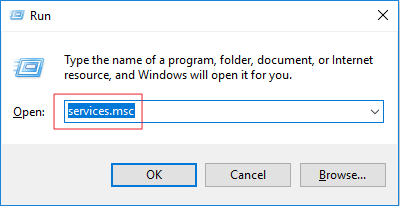
- در پنجرهای که جلوی چشمانتان باز شده، به دنبال Windows Update گشته و آنرا باز کنید تا پنجره زیر باز شود:
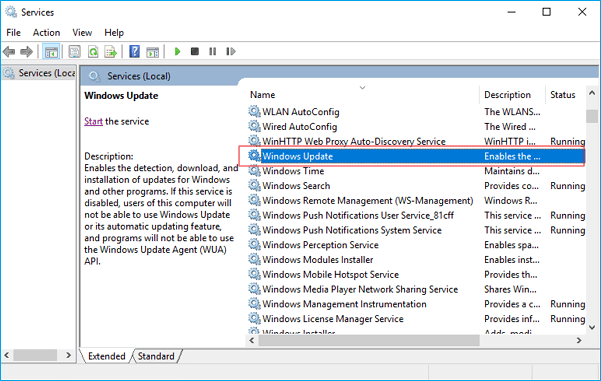
- در بخش Startup Type گزینه Disabled را انتخاب و سپس به ترتیب بر Apply و Ok کلیک کنید؛ و آپدیت غیر فعال میشود.
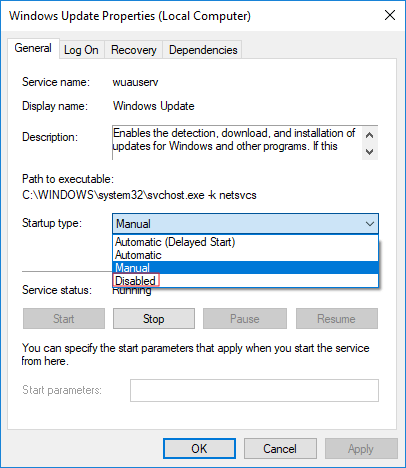
روش دوم: تغییر تنظیمات بخش Group Policy Editor
این گزینه در نسخه خانگی ویندوز ۱۰ وجود ندارد بنابراین تنها کسانی که از نسخههای Professional، Enterprise یا Education استفاده میکنند، میتوانند از این ویژگی برای غیرفعال کردن آپدیت ویندوز ۱۰ استفاده کنند. برای این کار باید تنظیمات Group Policy Editor را تغییر داد تا زمانی که مایکروسافت آپدیت جدیدی برای ویندوز معرفی کرد، بدون آنکه آنرا نصب کند، به کاربر اطلاع داده شود.
- برای تغییر تنظیمات دگمه Windows و R. را همزمان فشار دهید تا پنجره Run باز شود. دستور gpedit.msc را تایپ کرده و اینتر را بزنید.
- در پنجره باز شده مسیر زیر را طی کنید:
Computer Configuration > Administrative Templates > Windows Components > Windows Update
روی گزینه Configure Automatic Updates دو بار کلیک کرده و گزینه Disabled را در سمت چپ یافته و تنظیمات را OK کنید. - به خاطر داشته باشید مجددا با طی مراحل بالا و انتخاب گزینه Enabled میتوانید آپدیت را فعال کرده و ویژگیهای جدید را روی سیستم خود نصب کنید.
روش سوم: اتصال به شبکه سیستم خود را محدود کنید
- روی منوی استارت کلیک کرده و Setting را باز کنید.
- روی Network & Internet کلیک کنید.
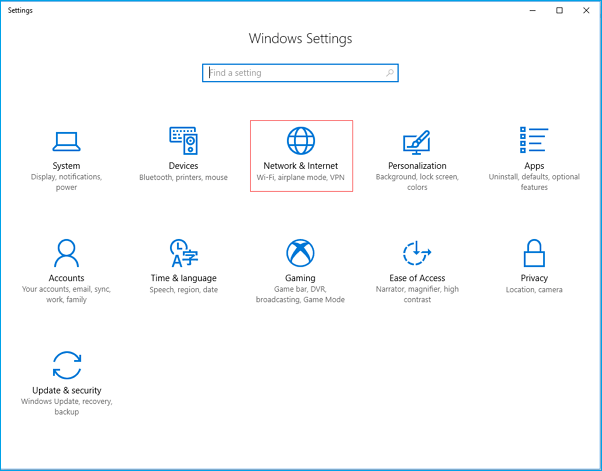
- سمت چپ صفحه روی Wi-fi و سپس اتصال مورد استفاده خود را انتخاب نمایید.
- ویژگی Set as metered connection را فعال کنید.
- این ویژگی نه تنها باعث غیرفعال شدن آپدیت ویندوز میشود، بلکه به کمک آن میتوانید حجم مصرفی اینترنت خود را نیز کاهش دهید.
روش چهارم غیرفعال کردن آپدیت ویندوز ۱۰: استفاده از رجیستری ویندوز
به خاطر داشته باشید ویرایش تنظیمات رجیستری ویندوز، در صورتی که درست انجام نشود، ممکن است صدمات جبران ناپذیری به اطلاعات و سیستم وارد کند؛ بنابراین پیش از انجام این روش، بهتر است از کل سیستم خود بک آپ گرفته و سپس آنرا اجرا کنید.
- کلید Windows و R. را همزمان فشار دهید تا Run باز شود.
- دستور regedit را تایپ کرده و اینتر را بزنید تا رجیستری ویندوز باز شود.
- حالا به آدرس HKEY_LOCAL_MACHINESOFTWAREPoliciesMicrosoftWindows رفته و روی فولدر کلید ویندوز کلیک راست نموده، New را انتخاب و Key را بزنید.
- نام کلید جدید را به WindowsUpdate تغییر دهید و سپس با کلیک روی آن دوباره New و Key را انتخاب کنید. نام کلید جدید را به AU تغییر دهید. آنرا باز کرده و در سمت راست پس از انتخاب New مقدار DWORD و ۳۲ بیت، نام آنرا به AUOption تغییر دهید و اینتر بزنید. با کلیک بر این کلید جدید، مقدار آنرا ۲ انتخاب کنید. این گزینه برای آگاهی شما از دانلود و نصب آپدیت است. سپس OK را بزنید و در نهایت از رجیستری خارج شوید.
- با تنظیمات فوق، ویندوز ۱۰ نمیتواند به صورت خودکار آپدیت شود و سیستم در صورت ارائه آپدیت جدید، وجود آنرا به شما اعلام میکند.
روش پنجم: استفاده از Command prompt
روی منوی استارت ویندوز، کلیک راست کرده و Command Prompt را انتخاب کنید. سپس دستورات زیر را به ترتیب وارد نمایید و پس از هر دستور کلید اینتر را فشار دهید.
- net stop wuauserv
- net stop bits
- net stop dosvc
ممکن است اجرای هر دستور مدت کوتاهی طول بکشد ولی در نهایت با بستن پنجره، موفق به غیرفعال کردن آپدیت ویندوز ۱۰ خواهید شد.
- برای فعال کردن دانلود آپدیت میتوانید دستورات زیر را در Command Prompt وارد کنید و پس از هر دستور برای اجرا کلید اینتر را بزنید.
- net start wuauserv
- net start bits
- net start dosvc
با هر کدام از ۵ راهکار مطرح شده میتوانید به روزرسانیهای غیرضروری ویندوز را غیرفعال کرده و در هزینه و وقت صرفه جویی نمایید.
برگرفته از: easeus